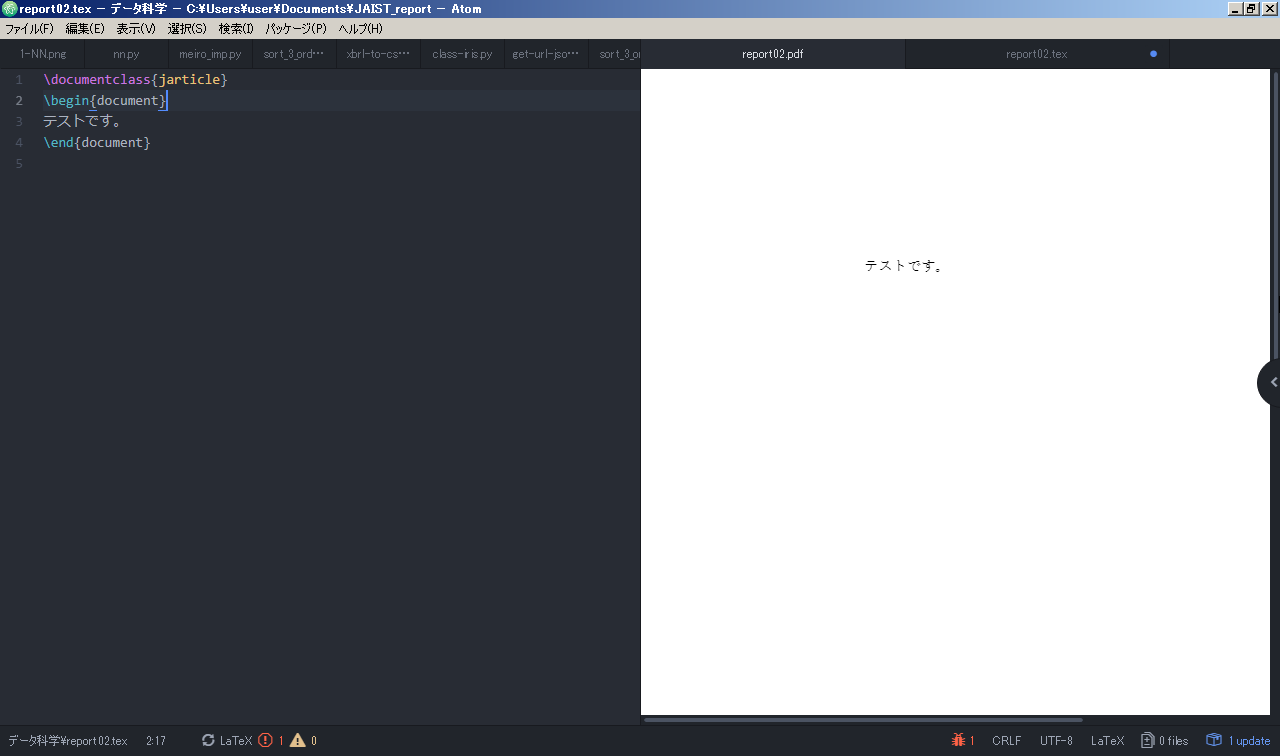【LaTeX】Windows の Atomエディタで使えるようにする方法。
レポートなどの作成で、これまで Word を使っていたのですが、数式やプログラミングのソースコードを多く載せるということもあり、LaTeX を使うことにしました。
そのときに、Windows OS でエディタとして元々使っていた Atom に LaTeX 環境を構築できる方法が見つかったのでやってみました。
Atom のインストールについては、こちらの記事にまとめてあります。
また、Perl が必要となりますので、インストールしてあるものとします。
Contents
TeX インストーラ3
TeX インストーラ3を使うと、Windows 用の日本語 TeX のインストーラを自動でダウンロード・インストールしてくれます。
以下のURLに行き、下の方の「ダウンロード」から TeX インストーラ3 の最新版をダウンロードします。
https://www.ms.u-tokyo.ac.jp/~abenori/soft/abtexinst.html
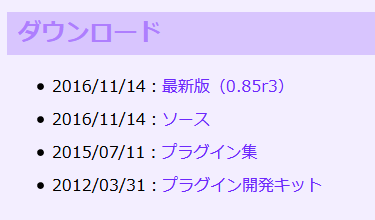
ZIPファイルを解凍して、解凍フォルダ中の「abtexinst.exe」を実行します。
以下のようなダイアログが表示されますので、各指示に従ってダウンロード&インストールしていきます。
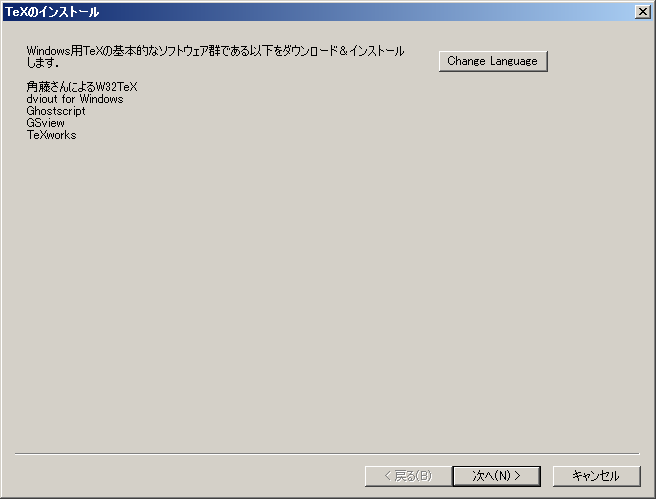
ダウンロードも行うようなので、結構時間がかかります。

色々聞かれるのでデフォルトのまま進んでいくと以下のダイアログが出て完了しました。
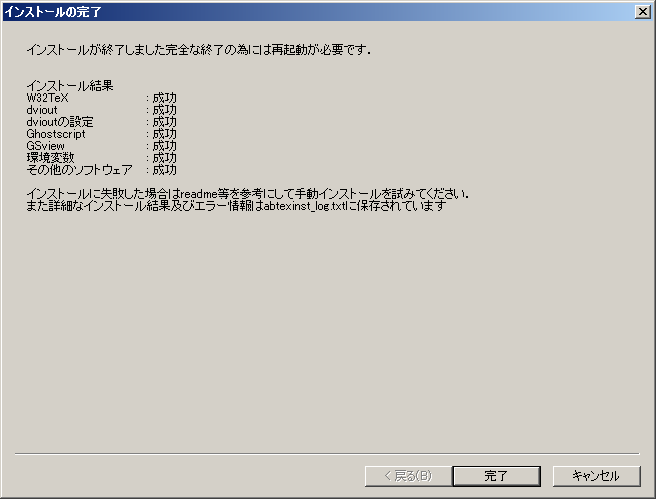
全ての項目が「成功」となっていることを確認します。
Atom パッケージのインストール
次に、Atom 側のパッケージをインストールします。
以下の4つのパッケージを全てインストールします。
- latex
- language-latex
- latexer
- pdf-view
パッケージのインストール方法については、こちらの記事で書いています。
latex パッケージの設定変更
4つのパッケージを全てインストールできたら、latex パッケージの設定変更を行います。
「パッケージ」項目を選択して「インストール済みのパッケージで「latex」を検索します。「設定」ボタンを押し、「Engine」を変更します。
デフォルトで「pdflatex」が選択されています。
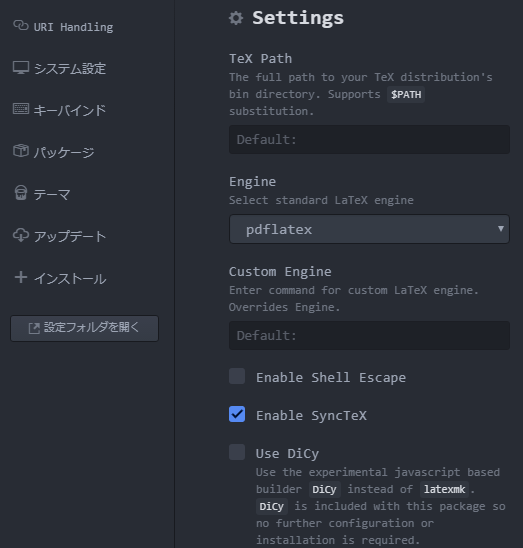
それを、「platex」に変更します。
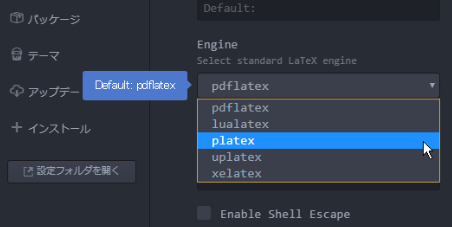
以上で完了になります。
使用方法(動作確認)
インストールできたら Atom上で簡単な TEX コマンドを入力して動作確認します。
Atom で新しいドキュメントを開いて、以下のコマンドを入力します。
|
1 2 3 4 |
\documentclass{jarticle} \begin{document} テストです。 \end{document} |
ファイル名を「xxxx.tex」で保存します。
「Ctl」+「Alt」+「b」を同時に押すと、「pdf」ファイルが作成され、自動的に開くので右側に表示させます。
「テストです。」と表示されていれば動作確認終了です。
関連記事
-

-
【LaTeX】Excel から簡単に Tex の表を作成する方法。
ブラウザ上で、Excel 形式から簡単に Tex の表形式に変換する方法を紹介します。 「cs
-

-
【LaTeX】 余白部分を設定しレイアウトを確認する方法。
今回は、LaTeX の余白部分のレイアウトの変更方法とレイアウトの確認方法について紹介します。 余
-

-
【LaTex】数式中にハイフン「-」を含む文字列を使うときの注意点。
LaTex で数式中にハイフン「-」を含む文字列を使うと、マイナス「-」として扱われてしまい見た目が
-

-
【LaTex】目次を作成し、ページ番号をローマ数字にする方法。
LaTexで論文やレポートを書いていて、目次・図目次・表目次を自動的に作成し、目次のページのみページ
-

-
【LaTeX】ギリシア文字をまとめてみた。
LaTeX で数式を書くときにギリシア文字がよく出てくるので、コマンドをまとめてみました。 ギリシ
-

-
【LaTeX】 見出し付き箇条書きを右にずらす方法【数式の変数説明】
今回は、LaTeX で見出し付き箇条書きの全体の位置を右にずらす方法について紹介します。 以下
-

-
【LaTeX】 レポートや論文の表紙のテンプレート。
LaTex を使ってレポートや論文を書くときに、表紙をつけると思いますが、そのときのメモです。